
Tabla de contenido:
- Autor John Day [email protected].
- Public 2024-01-30 08:40.
- Última modificación 2025-01-23 14:39.



Este adaptador permite que un controlador Sega Genesis / Mega Drive emule gamepads duales de XBox 360 para usar con retroarch u otro software. Utiliza una pastilla azul stm32f103c8t6 compatible con Arduino para la electrónica.
Ingredientes:
- pastilla azul stm32f103c8t6
- dos enchufes macho DB9 (yo hice el mío)
- alambres
Paso 1: preparar el cargador de arranque y el entorno de desarrollo
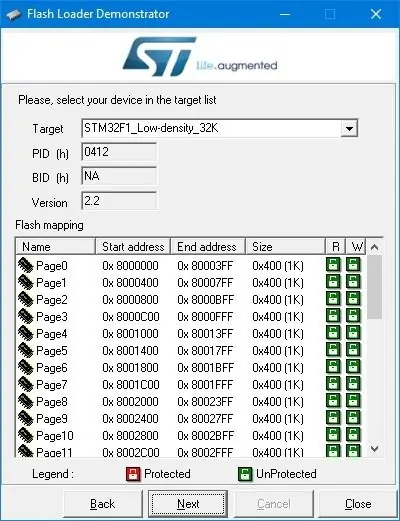
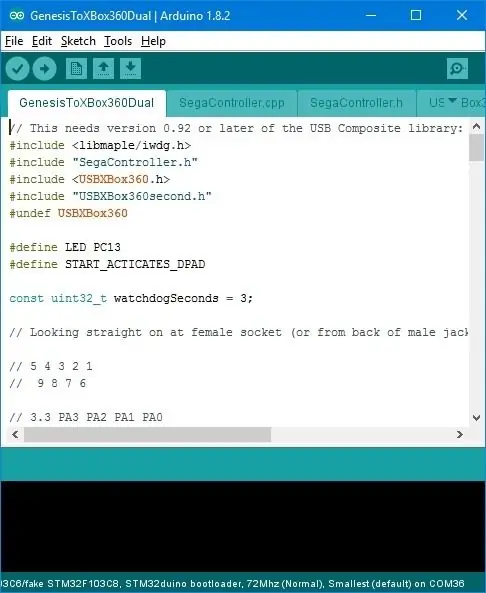

Prepare un cargador de arranque y un entorno de desarrollo Arduino.
1. Empiece siguiendo las instrucciones aquí.
2. Nota: Desafortunadamente, ahora hay placas falsas stm32f103c8t6 flotando, con un IC reetiquetado. Este IC reetiquetado tiene solo 32K flash y 10K ram en comparación con el flash de 64K (o incluso 128K) y el ram de 20K de los originales, y es quizás un stm32f103c6. Si tiene uno de estos, cuando esté a punto de actualizar el cargador, el demostrador STM32 le dirá que tiene un dispositivo 32K de baja densidad (ver captura de pantalla). Si está en esa posición, asegúrese de tener el último núcleo Arduino y el cargador de arranque, ya que ahora son compatibles con este dispositivo de gama baja. Y deberá seleccionar el genérico stm32f103c6 en el IDE de Arduino.
3. En su núcleo de libmaple, reemplace el contenido de STM32F1 / libraries / USBComposite con la última versión (o al menos 0.92) de aquí. Esto es necesario para admitir controladores duales XBox360.
4. Las pastillas azules tienen una resistencia USB incorrecta, normalmente 10K en lugar de 1,5K. Con algunas computadoras, funcionarán bien, pero pueden causar problemas con otras. Verifique su resistencia entre 3.3V y A12. Si no es de 1.5K, agregue una resistencia en paralelo entre estos pines para obtener 1.5K. Por ejemplo, si tiene 10K, agregue una resistencia de 1.8K.
Paso 2: instala Sketch
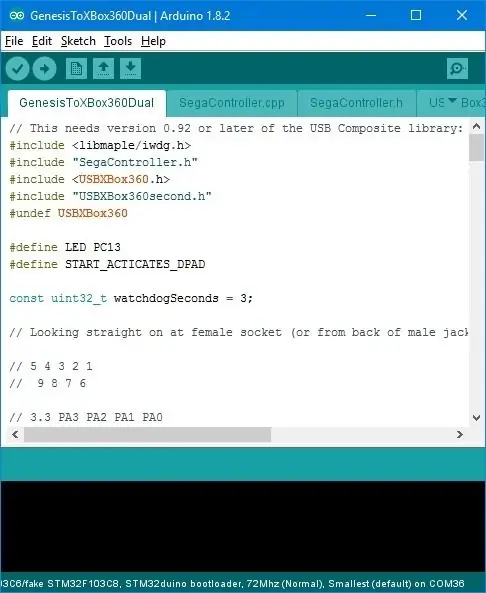
Obtenga mi boceto y cárguelo en la pizarra. Hay dos opciones de boceto, según el controlador de Xbox 360 que desee emular (la compatibilidad puede variar):
- x360 cableado
- x360 inalámbrico.
Para mis propósitos de retroarch, el boceto envía movimientos del joystick izquierdo en respuesta a los botones del dpad de forma predeterminada, pero si mantiene presionado el botón INICIO mientras presiona los botones del dpad, envía los botones del dpad de XBox en su lugar. Si no necesita esto, comente la línea:
#define START_ACTIVATED_DPAD
Conecte el tablero a una computadora y verifique que aparezcan dos gamepads (no se moverán, por supuesto, ya que no tiene nada enganchado al tablero). En Windows, presione win-R y escriba joy.cpl para ver los dos gamepads.
Paso 3: soldar
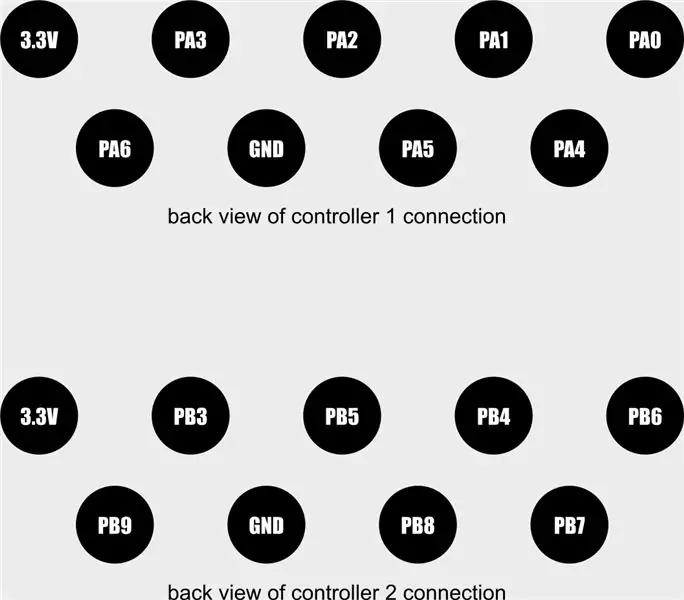


Obtenga o haga sus dos enchufes macho DB9 (o solo uno si eso es todo lo que desea; en ese caso, es posible que desee modificar el código).
Ahora conéctelos como en los dos diagramas a su píldora azul. La vista aquí es desde la parte posterior del conector DB9, es decir, el lado en el que se suelda (o, de manera equivalente, el frente del conector hembra en los controladores).
Paso 4: Opcional: Estuche

Tengo un diseño para una carcasa imprimible en 3D para el proyecto aquí, asumiendo que estás usando mis enchufes DB9 impresos en 3D.
Recomendado:
¡Haga su propio adaptador Ekit Rock Band (sin adaptador heredado), de forma no destructiva !: 10 pasos

¡Haga su propio adaptador Ekit Rock Band (sin adaptador heredado), de forma no destructiva !: Después de escuchar a un presentador de podcast popular mencionar su preocupación por la muerte de su adaptador USB heredado con cable, fui a buscar una solución de bricolaje para conectar un eKit mejor / personalizado a RB . Gracias a Mr DONINATOR en Youtube que hizo un video detallando su p similar
Mega RasPi: una Raspberry Pi en una Sega Mega Drive / Genesis: 13 pasos (con imágenes)

Mega RasPi: una Raspberry Pi en una Sega Mega Drive / Genesis: esta guía lo lleva a través de la conversión de una antigua Sega Mega Drive a una consola de juegos retro, usando una Raspberry Pi. He pasado innumerables horas de mi infancia jugando videojuegos en mi Sega Mega Drive. La mayoría de mis amigos también tenían uno, así que nosotros
Convierte un Sega Genesis portátil de ATGAMES en un conjunto de altavoces inalámbricos: 13 pasos (con imágenes)

Convierta un Sega Genesis portátil de ATGAMES en un conjunto de altavoces inalámbricos. ese nuevo poder encontrado? R: Modifica el ATGAMES Portable Sega Genesis en un wirele
Uso de un adaptador de CC para dispositivo alimentado por batería: 3 pasos

Uso de un adaptador de CC para dispositivos alimentados por batería: este instructivo le mostrará cómo usar un adaptador de CC en lugar de baterías. Al usar una fuente de alimentación de CC, no necesitará más baterías, lo que abarata el funcionamiento del dispositivo. La imitación de la batería aquí hecha de bambú
Adaptador Bluetooth Para Auriculares Por 0 €: 5 Pasos (con Imágenes)

Adaptador Bluetooth Para Auriculares Por 0 €: Aprocechando un antiguo altavoz bluetooth y una hembra de Jack de audio reciclada de un lector de MP3 averiado que montó un adaptador para poder escuchar con cascos principalmente el sonido de mi firetv stick y poder ver series y v í deos a al
